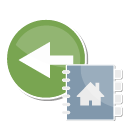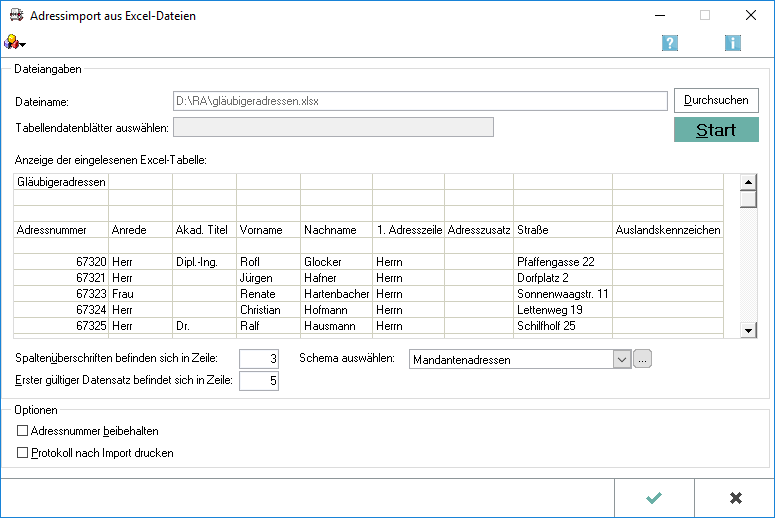Adressen importieren: Unterschied zwischen den Versionen
(→Schema auswählen) |
|||
| Zeile 70: | Zeile 70: | ||
Der Dateiimport wird vorgenommen und das Fenster wird geschlossen. | Der Dateiimport wird vorgenommen und das Fenster wird geschlossen. | ||
| − | ==Abbruch und Schließen== | + | ===Abbruch und Schließen=== |
[[Datei:Z_Schließen.png]] <br /> | [[Datei:Z_Schließen.png]] <br /> | ||
Version vom 6. März 2017, 11:26 Uhr
Hauptseite > Adressen > Adressen importieren
| Adressen importieren | |||||||
|---|---|---|---|---|---|---|---|
|
|
Inhaltsverzeichnis
Allgemeines
Über diese Programmfunktion besteht die Möglichkeit, Adresstabellen im Excel-Format in den Adressbestand von RA-MICRO zu importieren. Eine Schritt-für-Schritt-Anleitung zum Adressimport aus Excel-Dateien ist hier zu finden.
In der Excel-Tabelle müssen die einzelnen Datenspalten mit Überschriften versehen werden, damit für den Import ein Zuordnungsschema zwischen RA-MICRO Adressfeldern und Spaltenbezeichnung der Excel-Tabelle angelegt werden kann. Enthält die Excel-Tabelle auch eine Spalte mit Adressnummern, können diese in RA-MICRO beibehalten werden, wenn die Option Adressnummer beibehalten aktiv ist.
Der Adressimport überschreibt keine bereits in RA-MICRO gespeicherten Adressnummern, sondern vergibt in diesem Fall eine neue Adressnummer.
Welche Adressnummern für die importierten Adressen vergeben wurden, können Sie der Protokolldatei, aufrufbar über Extras - Adressimport rückgängig, oder dem Ausdruck der Protokolldatei entnehmen. Ein Druck erfolgt nach dem Import automatisch, wenn Sie die Option Protokoll nach Import drucken gewählt haben.
Damit diese Option genutzt werden kann, muss im Schema dem Datenfeld Adressnummer die richtige Spalte mit den Adressnummern aus der Excel-Tabelle zugewiesen werden.
Funktionen in der Toolbar
Extras
Adressimport rückgängig
Hauptartikel → Adressimport rückgängig
Funktionen im Bearbeitungsbereich
Dateiangaben
Tabellendatenblätter auswählen
Besteht die von Ihnen ausgewählte Excel-Tabelle aus mehreren Tabellenblättern, werden standardmäßig die Adressen aus allen Tabellenblättern importiert.
Der Import kann auf einzelne Datenblätter eingeschränkt werden. Eine Auswahl erfolgt über den Button ![]() .
.
Anzeige der eingelesenen Excel-Tabellen
Besteht die gewählte Excel-Tabelle aus mehreren Tabellenblättern, werden standardmäßig die Adressen aus allen Tabellen importiert.
Der Import kann auf einzelne Datenblätter eingeschränkt werden. Eine Auswahl erfolgt über den Button ![]() .
.
Spaltenüberschriften befinden sich in Zeile
Damit ein problemloser Adressimport erfolgen kann, müssen Sie die Zeilennummer der Spaltenüberschriften und die Zeilennummer des ersten Datensatzes angeben.
Erster gültiger Datensatz befindet sich in der Zeile
Damit ein problemloser Adressimport erfolgen kann, müssen Sie die Zeilennummer der Spaltenüberschriften und die Zeilennummer des ersten Datensatzes angeben.
Schema auswählen
Um die richtigen Daten an die richtige Stelle in der Adresse zu importieren, müssen Sie ein Schema anlegen bzw. auswählen.
Ein neues Schema legen Sie über den Editiermodus ![]() an. Über
an. Über ![]() können Sie ein bereits angelegtes Schema wählen.
können Sie ein bereits angelegtes Schema wählen.
Funktionen in der Abschlussleiste
OK und Schließen
Der Dateiimport wird vorgenommen und das Fenster wird geschlossen.
Abbruch und Schließen
Der Vorgang wird abgebrochen und das Fenster wird geschlossen.